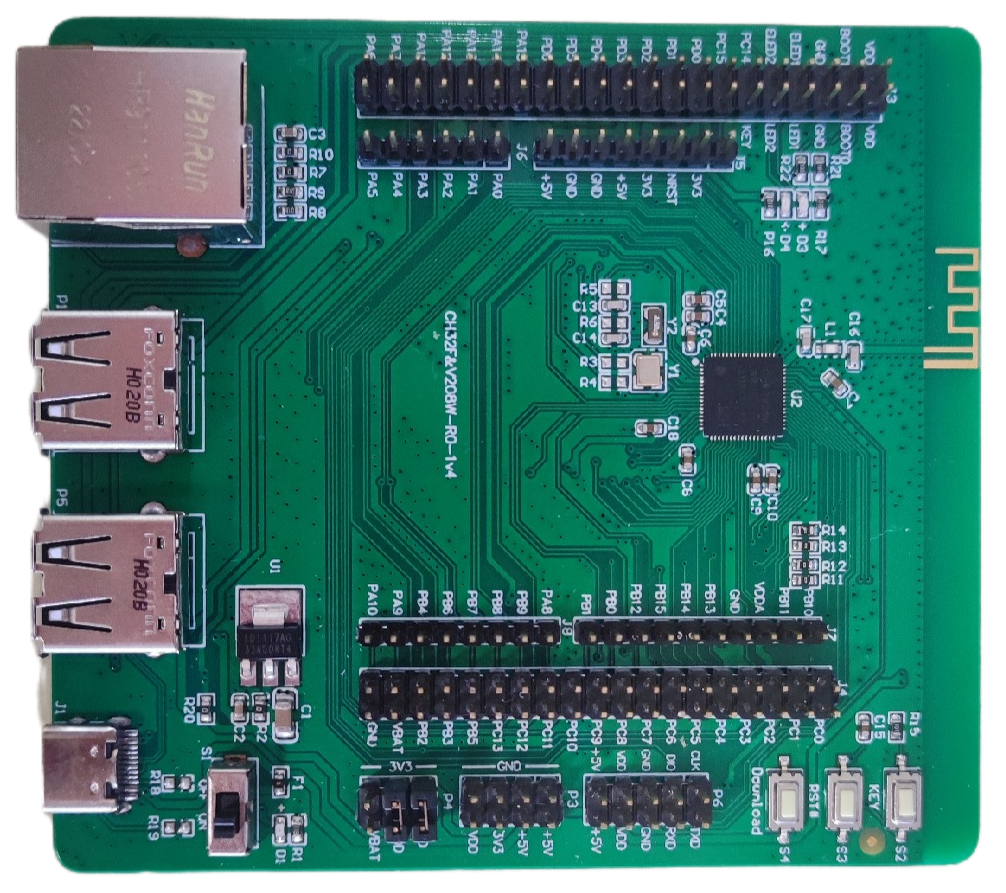|
|
1 year ago | |
|---|---|---|
| .. | ||
| applications | 2 years ago | |
| board | 1 year ago | |
| figures | 2 years ago | |
| figures_en | 2 years ago | |
| .config | 1 year ago | |
| CH32V208W-R0 Getting Started Guide.md | 2 years ago | |
| Kconfig | 2 years ago | |
| README_ZN.md | 2 years ago | |
| SConscript | 2 years ago | |
| SConstruct | 2 years ago | |
| readme.md | 2 years ago | |
| rtconfig.h | 1 year ago | |
| rtconfig.py | 2 years ago | |
README_ZN.md
CH32V208W-R0 BSP 说明
中文 | 英文
1 开发板简介
CH32V208W-R0 是 WCH 推出的一款基于 RISC-V 内核的开发板,最高主频为 144Mhz。比较适合入门学习 RISC-V 架构。
基本特性:
- MCU:CH32V208WBU6,主频 144MHz,FLASH和RAM可配置
- LED:2个。
- 按键:3个 Download ,Reset, User 。
- USB:2个,Tpye-C。
- 网口:1个,内置 10M PHY。
- 板上无 WCH-Link 下载调试工具,需外接。
1.2 编译说明
板级包支持 RISC-V GCC 开发环境,以下是具体版本信息:
| IDE/编译器 | 已测试版本 |
|---|---|
| GCC | WCH RISC-V GCC 8.2.0 |
1.3 使用说明
本章节是为刚接触 RT-Thread 的新手准备的使用说明,遵循简单的步骤即可将 RT-Thread 操作系统运行在该开发板上,看到实验效果 。
1.4 使用Env编译BSP
本节讲解如何使用Env工具来编译BSP工程。
1.4.1 编译BSP
- 下载WCH编译工具链
- 下载Env工具最新版本
- 下载RT-Thread最新源码
- 并在当前BSP根目录下打开Env工具并执行
scons --exec-path=D:\sdk-toolchain-RISC-V-GCC-WCH-1.0.0\bin命令,在指定工具链位置的同时直接编译。 - 编译完成之后会生成 rtthread.bin 文件。
1.4.2 硬件连接
使用数据线连接板载 wch-link 到 PC,打开电源开关。
1.4.3 下载
打开 WCH RISC-V MCU ProgrammerTool 下载软件,选择刚刚生成的 rtthread.bin 文件,进行下载。
1.4.4 运行结果
在终端工具里打开板载 wch-link 串口(WCHDapLink SERIAL,默认115200-8-1-N),复位设备后,在串口上可以看到 RT-Thread 的输出信息:
1.5 使用VSCode编译工程
在Env终端中敲入命令 scons --target=vsc 来生成VSCode工程. 接着敲入命令 code . 来打开VSCode.
使用 VSCode 终端 敲入命令 scons -j12 --exec-path=D:\sdk-toolchain-RISC-V-GCC-WCH-1.0.0bin 来编译工程。
1.6 导入 RT-Thread Studio 工程
1.6.1 导入
打开 RT-Thread Studio 后点击:文件->导入:
选择“RT-Thread Bsp 到工作空间中”:
填写项目信息,Bsp 根目录为 \rt-thread\bsp\wch\risc-v\ch32v307v-r1 目录:
1.6.2 配置环境
工程导入后进行编译环境的设置,首先点击“打开构建设置”进入设置界面:
将编译链路径复制到 Toolchain path 中:
如图更改 Prefix :
进行工具设置:
1.6.3 编译
编译结果如下:
2 CH32V208W-R0上手指南
中文 | English
CH32V208W-R0支持RT-Studio工程,本上手指南以RT-Studio环境的开发说明举例。
2.1 准备阶段
2.2 BSP上手阶段
2.2.1 点击文件,选择导入选项。
2.2.2 选择导入RT-Thread Bsp 到工作空间中
2.2.3 按照示例填写工程信息
2.4 配置工程
导入工程后,在工程的根目录下存在参考文档readme,首先按照readme.md进行基础的配置
为了减小链接时添加的标准库带来的内存增大,我们可以选择使用相对占用内存较小的newlib,具体操作如下:
2.5 编译工程
点击编译选项:
编译结果:
工程编译通过,至此,准备阶段完成。
3 使用RT-Studio配置BSP驱动
RT-Thread每个BSP已经默认适配了若干片上外设驱动与板载外设驱动,使用RT-Studio将相应的开关直接打开并依据使用环境配置相应参数即可使用。由于各个管脚存在复用功能,所以并不是所有的片上外设驱动与板载外设驱动都可以同时使用,使用时需要结合原理图来合理开启相应的外设驱动。
RT-Thread有许多软件软件包,使用RT-Studio将相应软件包的开关打开便可将软件包添加至工程使用。
4 联网实操:使用ESP8266模块联网
ESP8266是面向物联网应用的高性价比、高度集成的 Wi-Fi MCU,也可以将其作为一个单独的WIFI模块使用,其实物图如下。ESP8266模组通常支持AT指令的操作方式,RT-Thread针对这些支持AT指令的模组提供了一个抽象层,本小结将使用AT组将与ESP8266通讯并连接WIFI。
4.1 配置板载UART外设
使用AT组件与ESP8266模组通讯采用串口通讯的方式,所以需要再使能一路串口,这里我们使用UART2,串口驱动默认已经支持,我们仅需要在使用时在RT-Studio中打开即可,具体操作方式如下:
开启选项后,ctrl + s保存设置,串口2即被初始化。
4.2 使用RT-Studio配置AT组件
点击左侧的RT-Thread Settings选项,弹出右侧的配置菜单,在搜索栏中输入AT,选择AT设备,使能AT设备:
选择ESP8266,并配置相应参数,示例如下:
4.3 ESP8266模组连接
将板子上的PA2管脚与模组的RX管脚连接,将PA3管脚与模组的TX管脚连接,并使用开发板引出的电源为模组供电。
4.4 使能内核调试功能。
为了更加直观的了解组件的初始化过程,我们可以使能内核调试功能来观察(不需要时可以关掉),操作方法如下:
重新编译并烧录固件,shell输出如下:
4.5 wifi联网测试
我门在使用AT时已经配置了WIFI的ID与密码,在shell中输入ping www.baidu.com命令测试WIFI连接情况。
输出类似内容,ESP8266模组便联网成功!
5 RTduino组件
RTduino是RT-Thread实时操作系统的Arduino生态兼容层,为RT-Thread社区的子社区、Arduino开源项目的下游项目,旨在兼容Arduino社区生态来丰富RT-Thread社区软件包生态(如上千种分门别类的Arduino库,以及Arduino社区优秀的开源项目),并降低RT-Thread操作系统以及与RT-Thread适配的芯片的学习门槛。
5.1 配置RTduino
将板载设备驱动中的RTduino选项打开。
开启选项后,ctrl + s保存设置,RTduino软件包即可添加至工程。
5.2 使用RTduino
在arduino_main.cpp中会看到熟悉的void setup(void)与void loop(void),至此我们便可以在此像使用arduino官方板一样使用该BSP,示例代码如下:
#include <Arduino.h>
void setup(void)
{
/* put your setup code here, to run once: */
pinMode(LED_BUILTIN, OUTPUT);
}
void loop(void)
{
/* put your main code here, to run repeatedly: */
digitalWrite(LED_BUILTIN, !digitalRead(LED_BUILTIN));
delay(100);
}
工程默认执行一个LED闪烁的功能,ch32v208w-r0这款板子默认板载LED不与管脚直接连接,用户在使用LED时需要使用杜邦线手动将LED与控制管脚连接起来,现象如下图所示:
至此ch32v208w-r0的基础环境便搭建测试完毕!